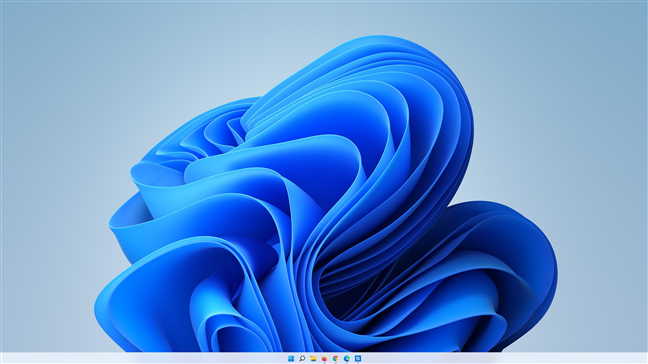Windows 11 은 많은 새로운 기능을 제공하고 더 나은 사용자 경험을 약속하지만 때로는 이전 Windows 운영 체제에서 좋아했던 기능을 포기하는 대가를 치르게 됩니다(Windows) . 더 좋아 보이지만 어느 정도 실망스러운 것 중 하나는 새로운 Windows 11 작업 표시줄로, 종종 지나치게 단순화된 것처럼 느껴집니다. 다음은 Windows 11(Windows 11) 작업 표시줄 로 수행할 수 없는 작업으로 , 저를 포함하여 많은 사용자를 좌절시킬 수 있습니다.
1. Windows 11의 작업 표시줄을 화면 상단이나 측면으로 이동할 수 없습니다.
Windows 10의 작업 표시줄은 Windows 7(Windows 7) 의 작업 표시줄 처럼 움직일 수 있었습니다. 화면에서 위치를 변경할 수 있습니다. 원하는 경우 화면 상단, 왼쪽 또는 오른쪽으로 이동할 수 있습니다. 적어도 나에게는 화면 왼쪽에 세로 작업 표시줄이 있다는 것이 가장 좋은 점 중 하나입니다. 항상 사용할 수 있는 추가 화면 공간을 확보할 수 있습니다. 즉, 가로 모니터를 소유하거나 랩톱을 사용하는 경우 Microsoft Edge의 세로 탭 을 매우 좋아합니다.(Microsoft Edge’s vertical tabs)같은 이유로. Windows 11의 작업 표시줄이 단순히 화면에서 위치를 설정할 수 없다는 사실에 나와 다른 많은 사람들이 얼마나 실망했는지 상상할 수 있습니다. 화면 상단이나 측면으로 이동할 수 없습니다. 솔직히 말해서, 나는 그런 형편없는 디자인 선택에 대해 마음을 감쌀 수가 없습니다.

Windows 11의 작업 표시줄을 화면 상단이나 측면으로 이동할 수 없습니다.
팁: (TIP:)Windows 11 작업 표시줄 의 유일한 장점 은 Microsoft 에서 최소한 아이콘을 왼쪽 에 정렬하고 시작 메뉴 를 정렬할 수 있다는 것입니다. (Start Menu)작업 표시줄의 새로운 중앙 모양이 마음에 들지 않는 경우 Windows 11 시작 메뉴를 왼쪽으로 이동하는 방법은(how to move the Windows 11 Start Menu to the left) 다음과 같습니다 .
2. Windows 11의 작업 표시줄은 더 작은 아이콘을 표시하도록 설정할 수 없습니다.
Windows 10 또는 Windows 7 과 같은 이전 Windows 운영 체제에서는 작업 표시줄 에 바로 가기와 열려 있는 앱 및 창에 대한 작은 아이콘을 표시하도록 설정할(set the taskbar to show small icons) 수 있습니다 . 작업 표시줄을 더 얇게 만들고 화면에 약간의 공간을 확보하는 가장 좋은 방법 중 하나였습니다. 이는 태블릿 사용자와 같이 화면이 작은 기기를 사용하는 사람들에게 매우 중요할 수 있습니다. 불행히도 Windows 11의 작업 표시줄에는 더 작은 아이콘을 표시하는 옵션이 없습니다. 당신은 그들에 대한 기본 큰 크기에 갇혀 있습니다.

Windows 11의 작업 표시줄은 더 작은 아이콘을 표시하도록 설정할 수 없습니다.
팁: (TIP:)Windows 11의 작업 표시줄에서 아이콘을 추가하거나 제거(add or remove icons from the taskbar in Windows 11) 하는 방법을 알고 싶을 수 있습니다 .
3. Windows 11의 작업 표시줄 크기를 조정할 수 없습니다.
일부 사람들이 Windows 11 작업 표시줄에 대해 좋아하지 않을 수 있는 또 다른 점은 크기를 전혀 변경할 수 없다는 것입니다. 개인적으로 나는 그것을 놓치지 않지만 이것을 싫어하는 사람들을 알고 있습니다. 이전 Windows 운영 체제에서는 원하는 대로 작업 표시줄의 크기를 늘리거나 줄일 수 있었습니다. Windows 11 에서는 이것이 옵션이 아니므로 얻을 수 있는 것이 고정되어 있습니다.

Windows 11의 작업 표시줄 크기를 조정할 수 없습니다
4. Windows 11의 작업 표시줄에서는 창 버튼을 그룹 해제할 수 없습니다.
Windows 7 또는 이전 Windows 운영 체제 를 사용한 적이 있습니까? 그렇다면 작업 표시줄에 열려 있는 창을 별도로 표시하는 것을 선호할 수 있습니다. 열려 있는 모든 창의 작업 표시줄에 고유한 버튼이 있다는 사실을 여전히 좋아할 수 있습니다. 글쎄, 당신이 Windows 11 로 전환한다면, 모든 것에 작별을 고하십시오. 그것은 할 수 없습니다, 평범하고 간단합니다. Microsoft 는 이 옵션을 제공하지 않습니다. 이 옵션은 이와 같은 단순한 이유로 Windows 11 로의 전환을 아예 피하려는 많은 사람들에게 선택이 아닌 선택일 수 있습니다.

Windows 11의 작업 표시줄에서는 창 버튼을 그룹 해제할 수 없습니다.
5. 작업 표시줄 앱에서 파일을 드래그하여 열 수 없습니다.
이것은 아마도 많은 사람들이 하던 일이 아닐지 모르지만 나는 그들 중 하나였습니다. Windows 10 과 내가 수년 동안 사용한 모든 이전 Windows 버전 에서 한 가지 마음에 들었던 점은 데스크톱이나 파일 탐색기(File Explorer) 에서 파일 을 작업 표시줄에 고정된 앱으로 끌어서 빠르게 열 수 있다는 것이었습니다.
예를 들어 텍스트(.TXT) 파일을 Microsoft Word 작업 표시줄 바로 가기로 끌어 기본 (Microsoft Word)메모장(Notepad) 대신 Word 로 편집할 수 있습니다 . 불행히도 Windows 11(Windows 11) 의 작업 표시줄이 더 이상 이 기능을 지원하지 않기 때문에 이것은 과거의 일입니다 . 내가 그것을 시도했을 때 내가 얻은 것은 - 놀랍게도 - 내가 할 수 있는 일이 아니라는 사실을 암시하는 정지 신호였습니다.

작업 표시줄 앱에서 파일을 드래그하여 열 수 없습니다.
6. 여러 모니터 설정에서 날짜와 시간이 표시되지 않습니다.
다음은 컴퓨터에서 두 개 이상의 모니터를 사용하는 사람들을 위한 것입니다. Windows 11 의 작업 표시줄은 기본 화면의 날짜와 시간만 표시합니다. Windows 11 PC에 연결된 모든 보조 모니터 에 시계가 없습니다. Windows 11 로 전환하지 않는 것은 아니지만 원하는 모니터에 작업 표시줄 시계를 표시하지 않도록 하는 것은 확실히 Microsoft 의 잘못된 디자인 선택입니다.(Microsoft)
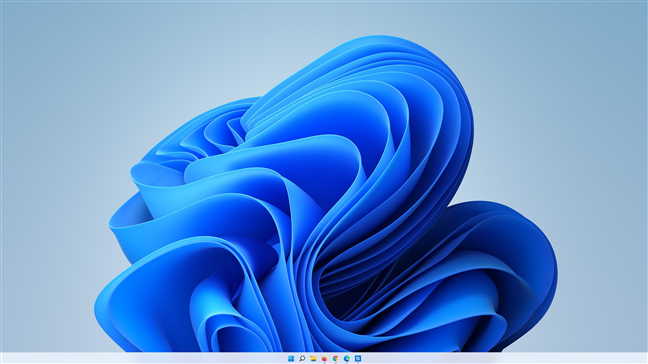
여러 모니터 설정에 날짜(Date) 와 시간이 표시되지 않습니다.
7. Windows 11 작업 표시줄 에 빠른 실행 도구 모음을 추가할 수 없습니다.
마지막으로, 일부 사람들을 짜증나게 할 수 있는 한 가지는 Windows 11(Windows 11) 작업 표시줄 에 추가 도구 모음을 추가하는 옵션이 없다는 것 입니다. 개인적으로 이전 제어판(Control Panel) 에 빠르게 액세스할 수 있게 해주었기 때문에 Windows 10 작업 표시줄 오른쪽에 (Windows 10)데스크톱(Desktop) 도구 모음을 추가하는 것을 좋아했습니다 . Microsoft 가 이 옵션을 포기하기로 결정 했기 때문에 더 이상 사용할 수 없습니다 . 저를 포함한 일부 사용자들이 윈도우 11(Windows 11) 에서 놓치는 일종의 생산성 단축키였습니다 .

Windows 11 작업 표시줄 에 추가할 빠른 실행 도구 모음을 추가할 수 없습니다.
Windows 11 의 작업 표시줄 에서 어떤 점이 마음에 들지 않습니까?
Windows 11 작업 표시줄 에 대해 마음에 드는 점이 있지만, 보셨다시피 그렇지 않은 경우도 많습니다. 일반 사용자의 관점 에서 Windows 11 작업 표시줄이 더 나을 수 있지만 생산성의 관점에서 그리고 고급 사용자의 경우 이전 버전의 Windows 운영 체제에서 다운그레이드한 것처럼 보일 수 있습니다. 어떻게 생각하나요? Windows 11 의 작업 표시줄에 대해 싫어하는 다른 것이 있습니까?
7 things you can't do with the Windows 11 taskbar -
Whilе Windоws 11 brings many new features and promises a better user experiеnce, it sometimes does so at the expense of letting go of things wе liked in previous Windows operating systems. Оne of the things that look better, but are also disappointing on some level, is the new Windows 11 taskbar, which often fеels like it ѕuffers from oversimplification. Here are the things you can’t do with the Windows 11 taѕkbar that аre bound tо frustrate many users, myself included:
1. Windows 11’s taskbar can’t be moved to the top or sides of the screen
Windows 10’s taskbar, just like Windows 7’s taskbar, was moveable. You could change its location on the screen. If you wanted, you could make it go to the top of the screen, to its left or right side. For me, at least, having a vertical taskbar on the left of the screen is one of the best things about it. It allows you to gain additional screen estate that’s available at all times. That is, if you own a landscape monitor or if you use a laptop and, as it happens, I’m a great fan of Microsoft Edge’s vertical tabs for the same reason. You can imagine just how disappointed I and many others are about the fact that Windows 11’s taskbar simply doesn’t let you set its location on your screen. You can’t move it to the top or the sides of your screen. To be honest, I really can’t wrap my mind around such a poor design choice.

Windows 11’s taskbar can’t be moved to the top or sides of the screen
TIP: The only good thing about Windows 11’s taskbar is that Microsoft at least lets you align the icons on it, and the Start Menu, to the left. If you don’t like the new centered look of the taskbar, here’s how to move the Windows 11 Start Menu to the left.
2. Windows 11’s taskbar can’t be set to show smaller icons
In older Windows operating systems, like Windows 10 or Windows 7, you can set the taskbar to show small icons for the shortcuts on it, as well as for the open apps and windows. That used to be one of the best ways to make the taskbar thinner and gain a bit of space on your screen. That can be quite important for people who use devices with small screens, like tablet users. Unfortunately, Windows 11’s taskbar doesn’t have an option to show smaller icons on it. You’re stuck with the default large size for them.

Windows 11’s taskbar can’t be set to show smaller icons
TIP: You may want to know how to add or remove icons from the taskbar in Windows 11.
3. Windows 11’s taskbar can’t be resized
Another thing some people might not like about the Windows 11 taskbar is that you can’t change its size at all. Although personally, I don’t miss that, I know people who dislike this. In previous Windows operating systems, you could increase or decrease the size of the taskbar as you wanted. In Windows 11, that’s not an option, so you’re stuck with what you get.

Windows 11’s taskbar can’t be resized
4. Windows 11’s taskbar doesn’t let you ungroup window buttons
Have you ever used Windows 7 or previous Windows operating systems? If you did, you might still prefer your taskbar to show open windows separately on it. You might still like the fact that each and every window you have open has its own button on your taskbar. Well, if you switch to Windows 11, say goodbye to all that. It can’t do it, plain and simple. Microsoft doesn’t give us this option, which might be a no-go for many who, because of a simple thing like this, will avoid switching to Windows 11 altogether.

Windows 11’s taskbar doesn’t let you ungroup window buttons
5. You can’t drag files on taskbar apps to open them
This one is probably not a thing many people used to do, but I was one of them. In Windows 10 and in all the previous Windows versions I used over the years, one thing I liked was the fact that I could drag a file from the desktop or File Explorer onto an app pinned to the taskbar to quickly open it.
Like, for example, I could drag a text (.TXT) file onto the Microsoft Word taskbar shortcut to edit it with Word instead of the default Notepad. Unfortunately, this is a thing of the past, as Windows 11’s taskbar doesn’t support this feature anymore. When I tried it, all I got was a stop sign hinting at the fact that - surprise - it’s not something I can do.

You can’t drag files on taskbar apps to open them
6. The date and time are not shown on multiple monitor setups
Here’s something for people who use two or more monitors on their computers: Windows 11’s taskbar only shows the date and time on the main screen. On any of the secondary monitors connected to a Windows 11 PC, the clock is missing. While that might not be a no-go to switch to Windows 11, it’s certainly a poor design choice from Microsoft not to allow you to show the taskbar clock on whatever monitor you want.
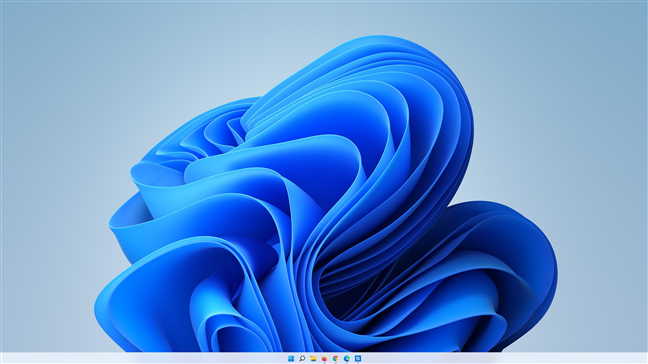
Date and time are not shown on multiple monitor setups
7. You can’t add quick launch toolbars to the Windows 11 taskbar
Last but not least, one thing that might annoy some people is the missing option to add additional toolbars to the Windows 11 taskbar. Personally, I used to like having the Desktop toolbar added to the right of my Windows 10 taskbar because it gave me quick access to the old Control Panel. I can’t have that anymore, as Microsoft decided to let go of this option. It was a kind of productivity shortcut that some users, including me, will miss in Windows 11.

You can’t add quick launch toolbars to add to the Windows 11 taskbar
What do you dislike about Windows 11’s taskbar?
There are things I like about the Windows 11 taskbar, but, as you’ve seen, there are also many I don’t. While the Windows 11 taskbar might be better from a regular user’s standpoint, from a productivity point of view and for power users, it might look like a downgrade from previous versions of Windows operating systems. What do you think? Are there other things you hate about the taskbar from Windows 11?